Jak dodać plik do pobrania do produktu, strony informacyjnej lub opisu kategorii
Dodanie linku (odnośnika do pliku) jest możliwe zarówno w opisie produktu, stronach informacyjnych jak i opisie kategorii. Poniższy przykład przedstawia jak dodać odnośnik do pliku pdf.
Dozwolone rozszerzenia: jpg, jpeg, gif, png, swf, webp, pdf
- W oknie edycji należy zaznaczyć tekst i kliknąć na nim prawym klawiszem myszy, następnie wybrać Wstaw/edytuj łącze
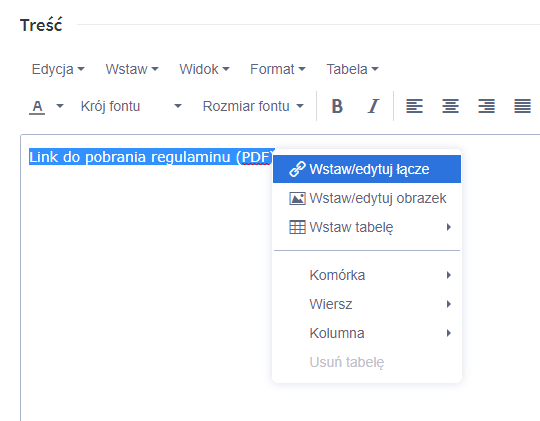
- Następnie należy kliknąć w ikonę folderu po prawej stronie okna URL
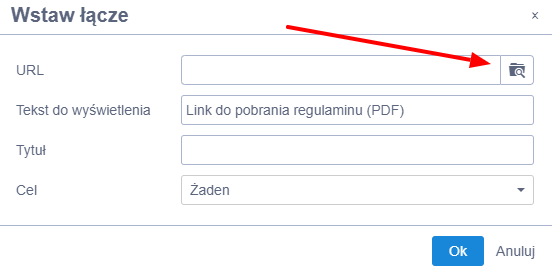
- Jeśli plik nie jest jeszcze dodany do sklepu, kliknąć „Dodaj pliki”
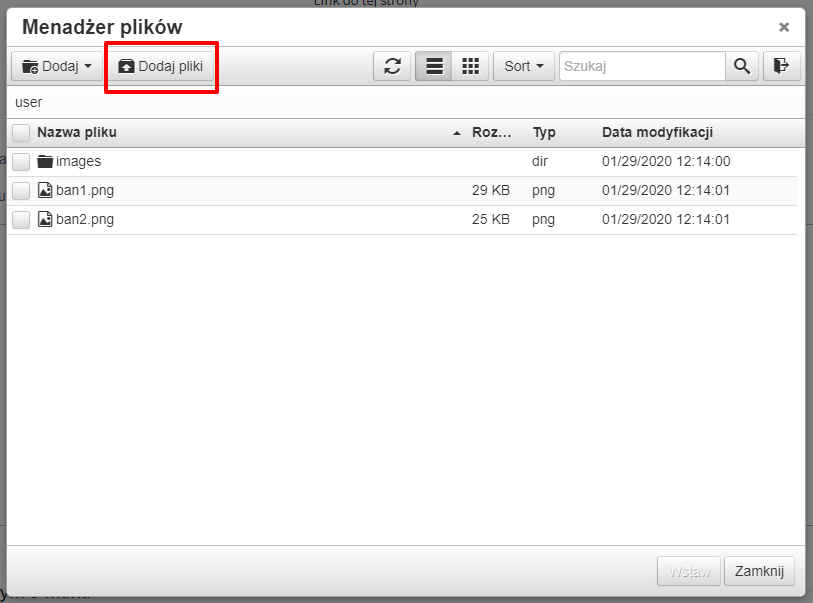
- Kliknąć Wybierz pliki z dysku, zaznaczyć plik i kliknąć otwórz. Aby załadować plik na serwer należy kliknąć dodaj pliki, gdy upload dojdzie do 100% proszę zamknąć okno i kliknąć Wstaw.
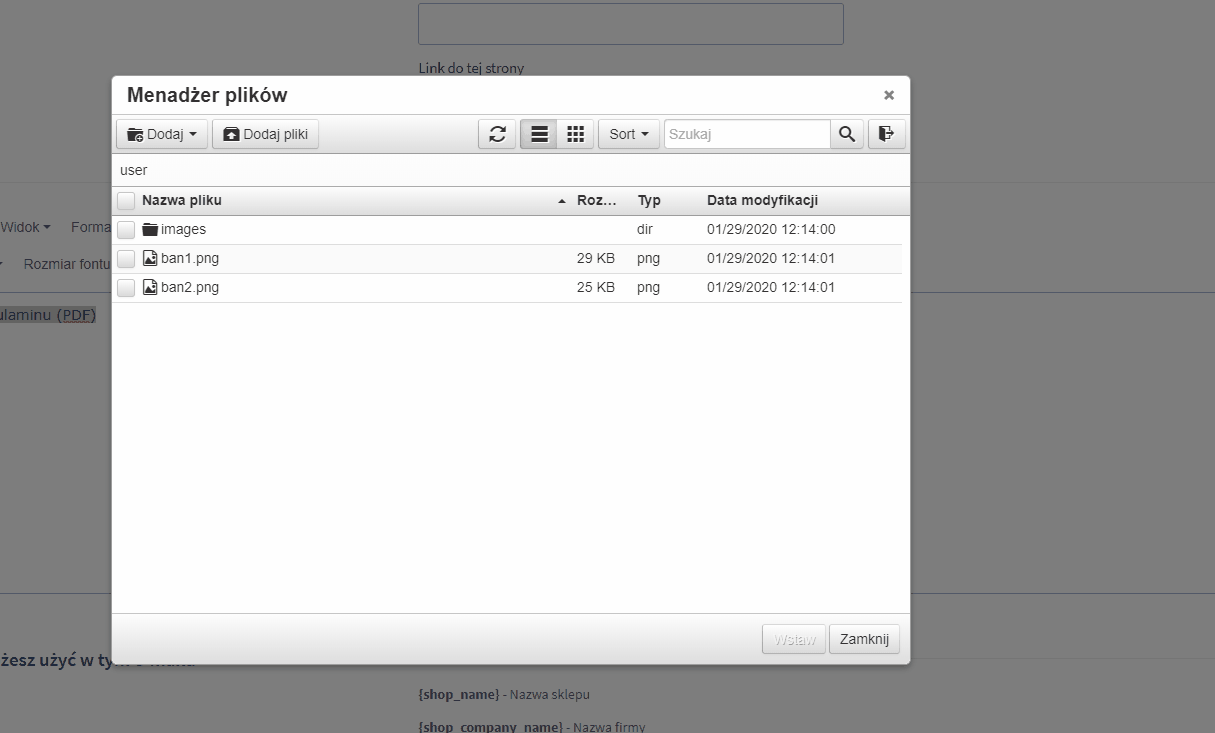
- Po zapisaniu zmian zaznaczony tekst będzie odnosił się do wybranego pliku.
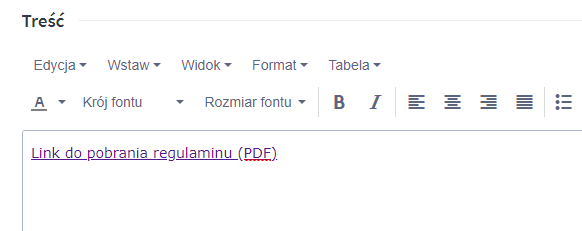
Zagadnienie dodawania produktów zostało przez nas omówione na wideoporadniku na kanale Youtube: